ppt画出缺口圆圈的教程
2023-06-19 10:00:02作者:极光下载站
ppt是用户最常用的文稿演示软件,为用户带来了许多的便利,在这款办公软件中,用户可以体验到强大功能带来的优质服务,可以将自己的演示文稿设置得更加生动有趣,因此ppt软件受到了不少用户的喜欢,当用户在ppt软件中编辑演示文稿时,遇到需要在页面上画上缺口圆圈的情况,用户应该怎么来操作实现呢,其实这个问题是很好解决的,用户直接利用插入形状来绘制常规的圆形,接着再利用编辑顶点功能来进行设置即可解决问题,详细的操作过程是怎样的呢,接下来就让小编来向大家分享一下ppt画出缺口圆圈的方法步骤吧,希望用户能够从中获取到有用的经验,一定可以成功画出缺口圆圈的。

方法步骤
1.用户在电脑桌面上打开ppt软件,并来到编辑页面上来进行设置
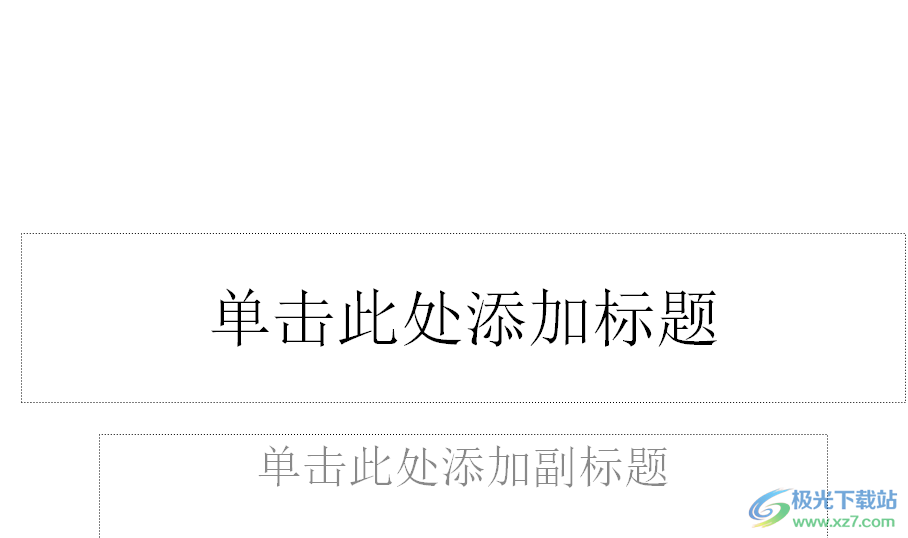
2.在页面上方的菜单栏中点击插入选项,将会显示出相关的选项卡,用户选择其中的形状选项
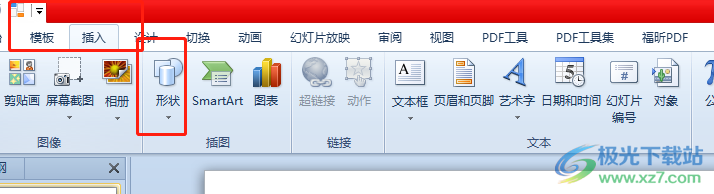
3.可以看到拓展出来的下拉选项卡,用户选择其中的椭圆选项来进行绘制

4.用户在页面上画出合适大小的圆形后,需要编辑形状的顶点
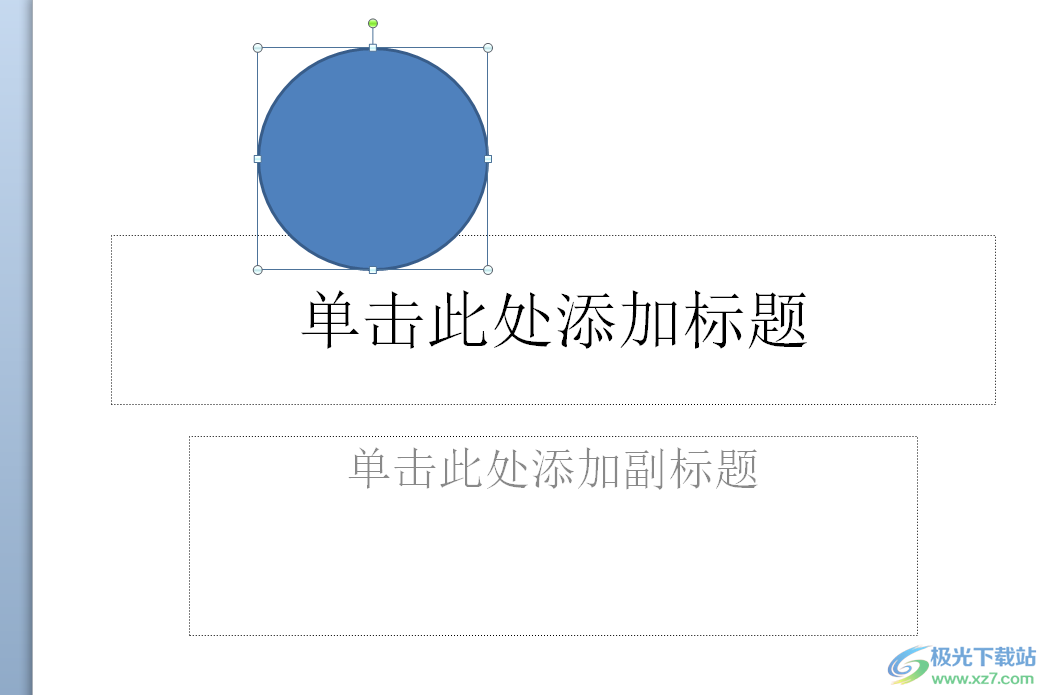
5.在菜单栏在点击绘图工具选项,将会显示出相关的选项卡,用户选择其中的编辑形状选项
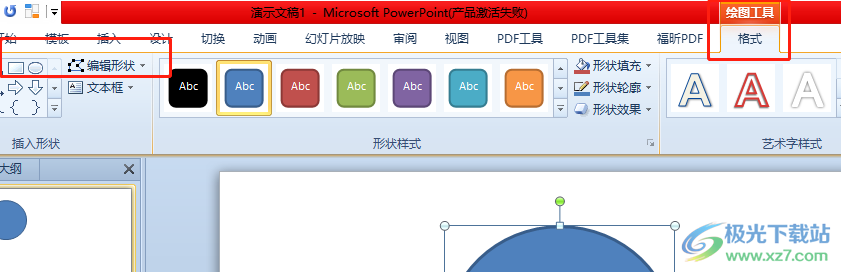
6.将会显示出相关的选项卡,用户选择其中的编辑顶点选项
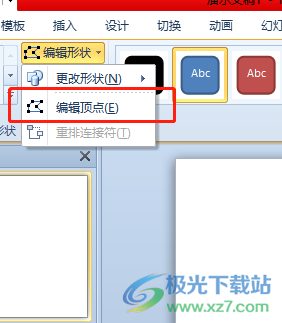
7.这时在圆形上可以看到出现的几个顶点选项,用户需要用鼠标右键点击,在弹出来的选项卡中点击开放路径选项
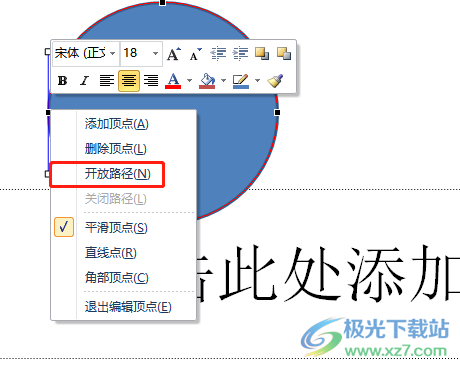
8.如图所示,用户会发现其中显示的顶点,直接根据实际情况移动顶点即可设置成功
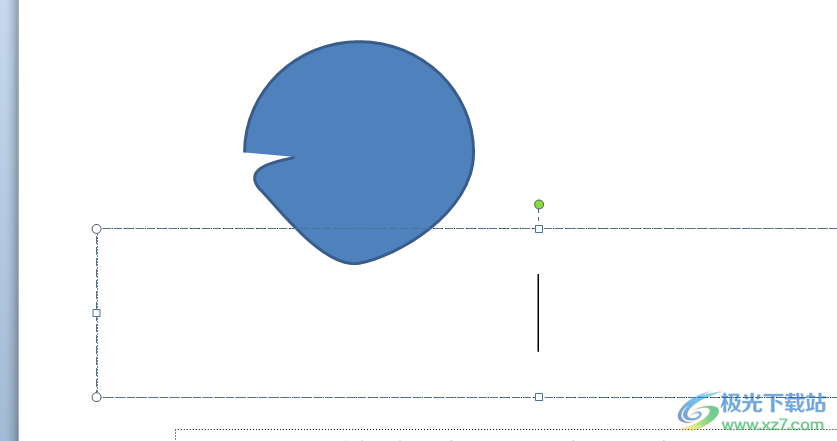
以上就是小编对用户提出问题整理出来的方法步骤,用户从中知道了大致的操作过程为点击插入——形状——圆形——绘图工具——编辑形状——编辑顶点——开放路径这几步,详细的操作过程小编已经整理出来了,因此有需要的用户可以跟着步骤操作起来。
